使用 Kate 編寫文檔

Kate(KDE Advanced Text Editor)是一款自由開源的文本編輯器,適用於 Linux、Windows 和 macOS。
對於文檔編寫者來說,Kate 集成的 Git 功能可以幫助簡化編寫過程。你無需記住 Git 命令,也無需在每次更改文件或切換分支時在終端中輸入它們。
本文重點為從事各種 Fedora 文檔倉庫的貢獻者介紹 Kate 的主要功能。這些功能可以擴展到其他文檔倉庫。
將 Kate 與你的倉庫一起使用的準備工作
- 將 SSH 密鑰添加到 Pagure、GitLab 或 GitHub 上的帳戶設置中。
- 在 Pagure 上,轉到 我的設置 – SSH 密鑰 – 添加 SSH 密鑰
- 在 GitLab 上, 首選項 – 用戶設置 – 添加 SSH 密鑰
- 在 GitHub 上, 設置 – SSH 和 GPG 密鑰 – 新的 SSH 密鑰
- 復刻項目:轉到上游倉庫並選擇 「 復刻 」 按鈕
- 克隆倉庫
- 在你的分叉倉庫中,選擇 「 使用 SSH 克隆 」。
- 接下來,將該鏈接複製到剪貼板並將其粘貼到終端中的 GIT URL 中。
- 克隆倉庫時,你可以指定新目錄名稱作為附加參數。
$ git clone <GIT URL> 新目錄
- 安裝 Kate。如果你是 Linux 用戶,請轉到發行版的包管理器來安裝 Kate。如果你使用 Fedora Linux,我們推薦 Fedora Linux RPM 版本或 Flatpak。
會話
Kate 文本編輯器中的會話功能可以將單獨的項目分組在一起,並幫助你在單個視圖中處理多個文檔倉庫。
要將倉庫保存在會話中:
轉到 「 文件 」 下拉菜單 – 選擇 「 打開文件夾 」 – 選擇克隆的目錄。
從 「 會話 」 下拉菜單中 – 選擇 「 保存會話 」 – 輸入會話名稱 – 按 「 確定 」。
在左側窗格中,單擊 「 項目列表 」 保存到新會話「Magazine」。下次打開 Kate 時,保存到會話中的克隆倉庫將重新出現。
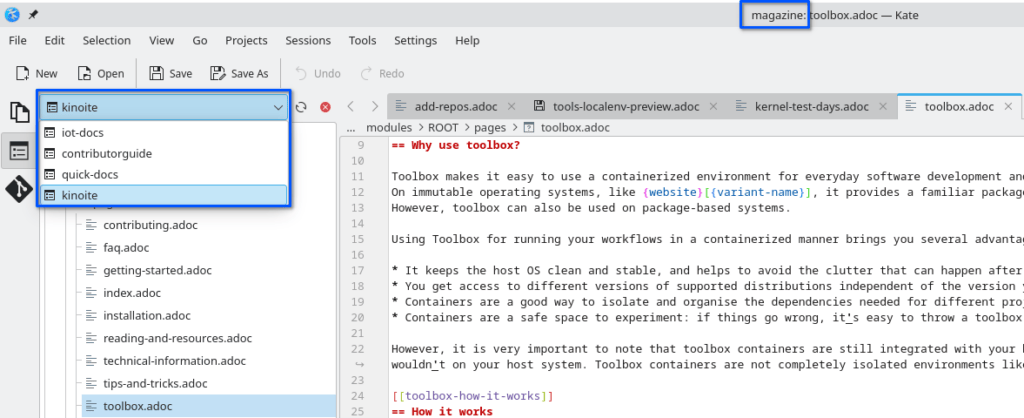
使用狀態欄簽出分支
使用 Kate 編輯器,你可以在狀態欄和彈出屏幕上切換分支或創建新分支。
當前分支顯示在狀態欄的右下角。
要創建新分支,請選擇 「Main」 分支。從彈出菜單中選擇 「 創建新分支 」 並輸入新分支名稱。
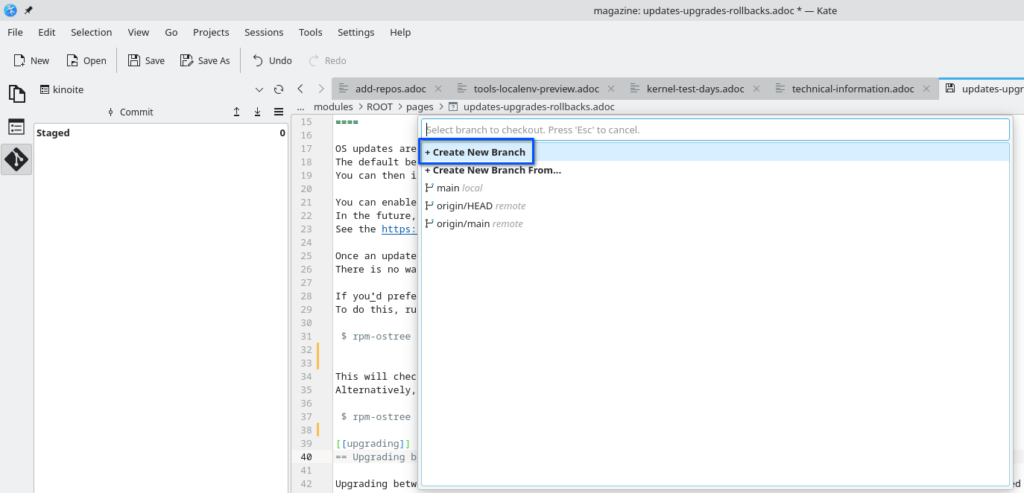
對 AsciiDoc 高亮顯示的內置支持
具有 AsciiDoc 擴展名的文件將使用 asciidoc.xml 中的規則自動高亮顯示。你不需要安裝外部插件。
即時拼寫檢查
如果你希望在輸入時自動進行拼寫檢查,請按 Ctrl + Shift + O。此組合鍵將打開和關閉拼寫檢查。
Git 工具視圖
左側窗格中的工具視圖顯示每個打開文件的 Git 狀態。
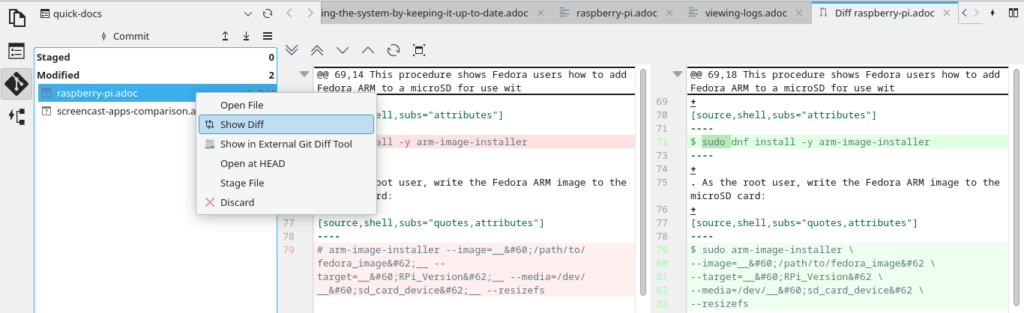
「 已暫存 」 表示文件已添加(與 Git 添加相同),並且如果你選擇頂部的 「 提交 」 按鈕,文件將被提交。
「 已修改 」 顯示尚未暫存的更改。
單擊左側面板頂部的 「 提交 」 按鈕以顯示該提交的差異。這將在提交工具視圖中打開選定的提交。如果你想查看提交中的所有更改,請右鍵單擊並選擇 「 顯示完整提交 」,添加一個提交消息。
Git 「 推送 」 按鈕在 「 提交 」 按鈕的右邊。Git 「 拉取 」 按鈕在 「 推送 」 按鈕的右邊。
選擇 「 刷新 」 圖標(圓圈箭頭)以查看暫存文件和提交的情況。
集成終端
按 F4 或選擇 「 終端 」 按鈕可打開和關閉集成終端。
你可以通過集成終端使用構建腳本和 Vale linter,將你的寫作提升到一個新的水平,確保文檔質量。
步驟 1. 運行構建腳本
要在本地檢查文檔質量,你可以在集成終端中運行構建和預覽腳本。構建和預覽腳本可讓你準確查看更改如何通過 Antora 靜態站點生成器在文檔頁面中發布。
注意:檢查 Fedora 文檔倉庫的 README 頁面,為構建腳本和說明使用正確的文件名。下面是一個例子:
要構建和預覽站點,請運行:
$ ./docsbuilder.sh -p
結果可訪問 http://localhost:8080
要停止預覽:
$ ./docsbuilder.sh -k
步驟 2. 對你的文本運行 Vale
Vale 是一個命令行工具,用於檢查文本是否符合定義的樣式指南。參考該 指南 在本地運行 Vale。
鳴謝
非常感謝 KDE 開發人員 Nicco,他的視頻教程頻道 「Nicco loves Linux」 給了我很多靈感。
本文使用的 Kate 版本為 23.08.3
以下是本文使用的 Fedora 文檔 Git 倉庫:
(題圖:DA/519568d2-a224-4075-a751-a1a8bc702079)
via: https://fedoramagazine.org/writing-docs-with-kate-and-git/
作者:Hank Lee 選題:lujun9972 譯者:geekpi 校對:wxy
本文轉載來自 Linux 中國: https://github.com/Linux-CN/archive






















